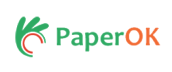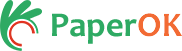联系我们
论文写作完成后如何快速排版
2018-03-19 15:33
/
分类:
论文写作
/
作者:PaperOK /
来源:PaperOK论文查重
论文写作完毕之后,我们还需要在word文档中进行格式排版。如何在word中将参考文献的编号和引用插入?PaperOK论文检测为大家带来论文word排版技巧:参考文献的编号和引用插入技巧,希望对大家论文排版有所帮助。
当然,我们把论文排版都处理好之后,还需要进行论文查重,为了避免在学校熬夜排队进行论文查重检测修改。参考文献的标注本不是一件麻烦的事情,但是对参考文献编号后就成了一件麻烦的事情,产生的问题和图表公式编号的问题是一样的。手工维护这些编号是一件费力而且容易出错的事情,我们的目的是让Word自动维护这些编号。很幸运,它可以做到,方法跟图表公式的作法相似。
光标放在引用参考文献的地方,在菜单栏上选“插入︱脚注和尾注”,弹出的对话框中选择“尾注”,点击“选项”按钮修改编号格式为阿拉伯数字,位置为“文档结尾”,确定后Word就在光标的地方插入了参考文献的编号,并自动跳到文档尾部相应编号处请你键入参考文献的说明,在这里按参考文献著录表的格式添加相应文献。参考文献标注要求用中括号把编号括起来,至今我也没找到让Word自动加中括号的方法,需要手动添加中括号。
在文档中需要多次引用同一文献时,在第一次引用此文献时需要制作尾注,再次引用此文献时点“插入︱交叉引用”,“引用类型”选“尾注”,引用内容为“尾注编号(带格式)”,然后选择相应的文献,插入即可。不要以为已经搞定了,我们离成功还差一步。论文格式要求参考文献在正文之后,参考文献后还有发表论文情况说明、附录和致谢,而Word的尾注要么在文档的结尾,要么在“节”的结尾,这两种都不符合我们的要求。
解决的方法。首先删除尾注文本中所有的编号(我们不需要它,因为它的格式不对),然后选中所有尾注文本(参考文献说明文本),点“插入︱书签”,命名为“参考文献文本”,添加到书签中。这样就把所有的参考文献文本做成了书签。在正文后新建一页,标题为“参考文献”,并设置好格式。光标移到标题下,选“插入︱交叉引用”,“引用类型”为“书签”,点“参考文献文本”后插入,这样就把参考文献文本复制了一份。选中刚刚插入的文本,按格式要求修改字体字号等,并用项目编号进行自动编号。
到这里,我们离完美还差一点点。打印文档时,尾注页同样会打印出来,而这几页是我们不需要的。当然,可以通过设置打印页码范围的方法不打印最后几页。这里有另外一种方法,如果你想多学一点东西,请接着往下看。选中所有的尾注文本,点“格式︱字体”,改为“隐藏文字”,切换到普通视图,选择“视图︱脚注”,此时所有的尾注出现在窗口的下端,在“尾注”下拉列表框中选择“尾注分割符”,将默认的横线删除。同样的方法删除“尾注延续分割符”和“尾注延续标记”。删除页眉和页脚(包括分隔线),选择“视图︱页眉和页脚”,首先删除文字,然后点击页眉页脚工具栏的“页面设置”按钮,在弹出的对话框上点“边框”,在“页面边框”选项卡,边框设置为“无”,应用范围为“本节”;“边框”选项卡的边框设置为“无”,应用范围为“段落”。切换到“页脚”,删除页码。选择“工具︱选项”,在“打印”选项卡里确认不打印隐藏文字(Word默认)。
PaperOK,专注论文查重
PaperOK论文查重,基于大数据海量学术文献资源及互联网资源,坚持客观、公正、精准、全面的原则,对学术不端行为进行管理,为用户提供客观详实的查重报告,为出版、科研、学术等提供支持!
论文写作
-
开展本科毕业论文抽检,严把人才培养质量关2022-03-14
-
湖南大学通报论文学术不端事件:撤销硕士学位 取消导师指导资格2021-11-22
-
中南大学本科毕业论文(设计)管理办法2021-06-17
-
湖南大学本科生毕业设计(论文)查重检测管理办法2021-05-17
-
北京93所高校新冠疫苗总体接种率达到82.7%2021-04-19